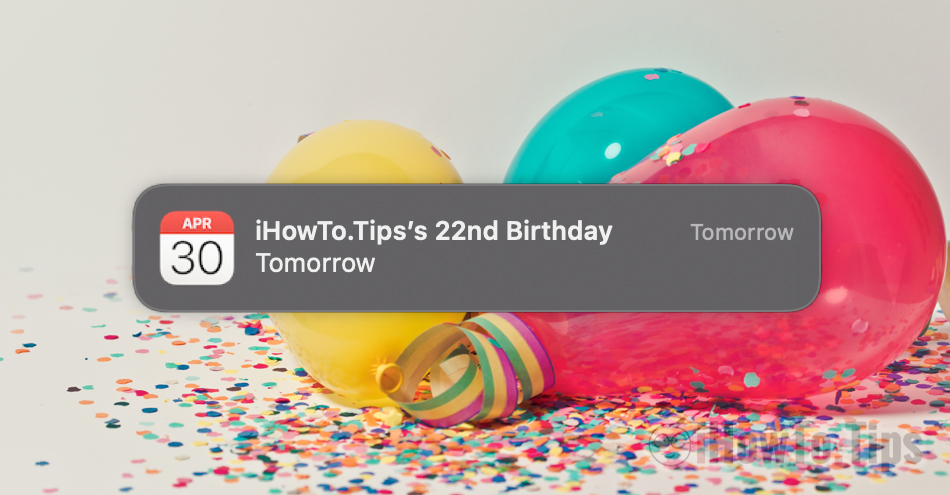Det är trevligt att ringa våra vänner, familj eller skicka födelsedagsmeddelanden till dem och önska dem "Grattis på födelsedagen!" Varning och aviseringssystem för macOS men det är ganska stressigt när man påminner oss om att det närmar sig födelsedag av en kontakt i vår adressbok. Varje gång vi startar systemet eller när det kommer tillbaka från skärmsläckaren dyker meddelandet upp i hörnet om att imorgon fyller X. Detta händer hela dagen, utan möjlighet till avbokning, och det enda vi kan göra är att avaktivera varningar Calendar till födelsedag. inaktivera Calendar Birthdays Notifications.
Innan vi ser hur vi kan inaktivera dessa varningar (Inaktivera Calendar Birthdays Aviseringar), låt oss först se hur och var våra födelsedagar visas i ansökan Calendar från din Mac, iPhone eller iPad.
Innehållsförteckning
Birthday Sync (birthdays) av kontakterna, i applikationen Calendar från macOS, iOS och iPadOS
Hur man lägger till födelsedatum till kontaktuppgifter på iPhone, Mac eller iPad
När vi lägger till iCloud en ny kontakt eller redigera en befintlig i programmet Contacts, för detaljer, utöver kontaktuppgifterna (telefonnummer, e-postadress) har vi möjlighet att lägga till födelsedag och födelseår. Vi kan göra detta både från applikationen Contacts från Mac, såväl som från iPhone eller iPad.
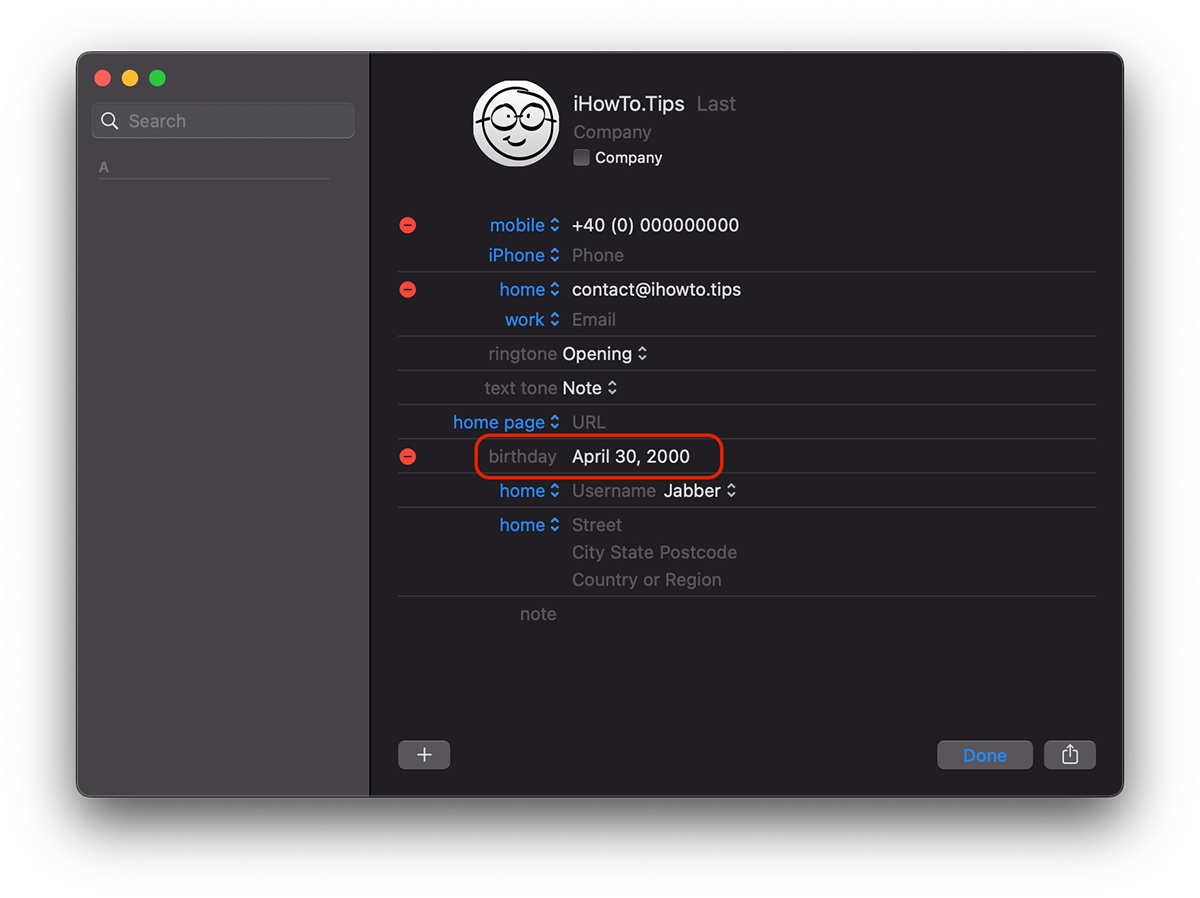
När födelsedatumet har lagts till, om tillämpligt Contacts si Calendar det finns synkroniserad till iCloud, kommer detta också att visas i applikationen Calendar.
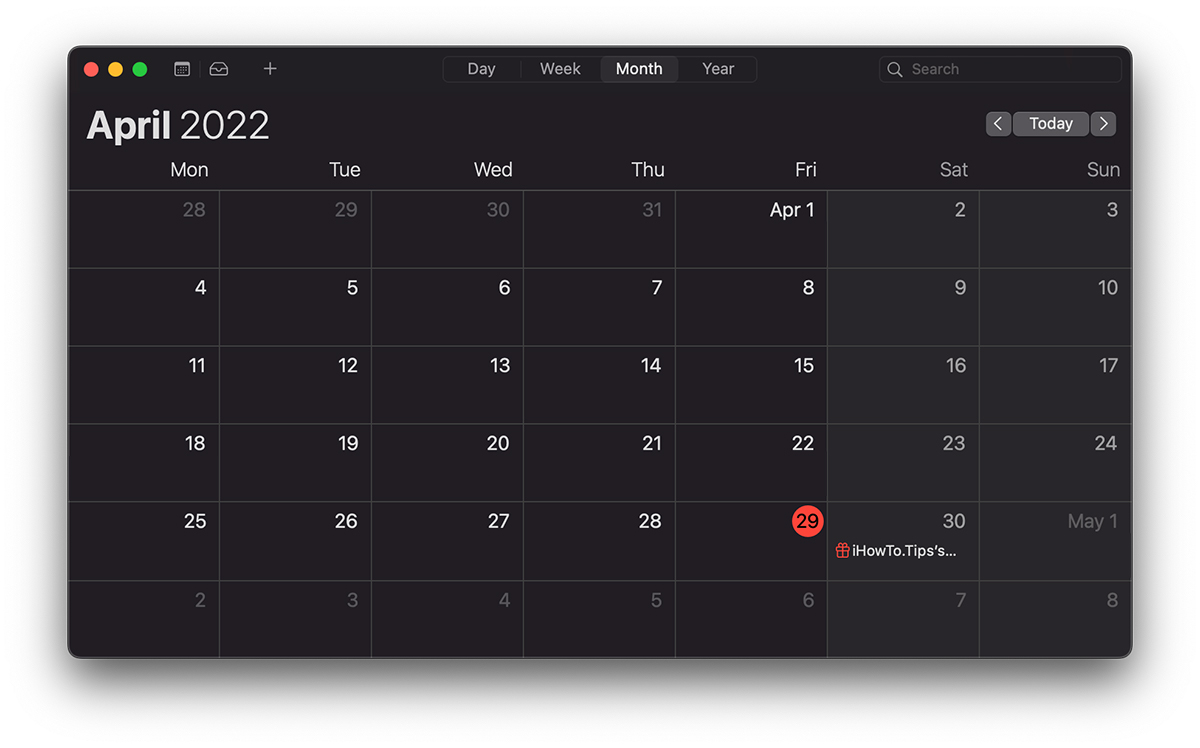
Om du har födelsedagsvarningar, aktivera i applikationen Calendar från Mac kommer du att få varningar en dag före händelsen varje gång du öppnar Mac eller så avslutas skärmsläckaren. Förresten, några mycket stressande varningar, men som vi lyckligtvis kan kontrollera eller avaktivera helt (Inaktivera Calendar Birthdays Meddelanden).
inaktivera Calendar birthdays aviseringsvarning på Mac
Om vi inte längre vill att dessa aviseringar ska stressa oss en dag innan en kontakts födelsedag i kalendern kan vi ändra aviseringstiderna eller stänga av dem helt.
Vi öppnar applikationen "Calendar" på Mac, sedan i "Preferences" ska "Alerts".
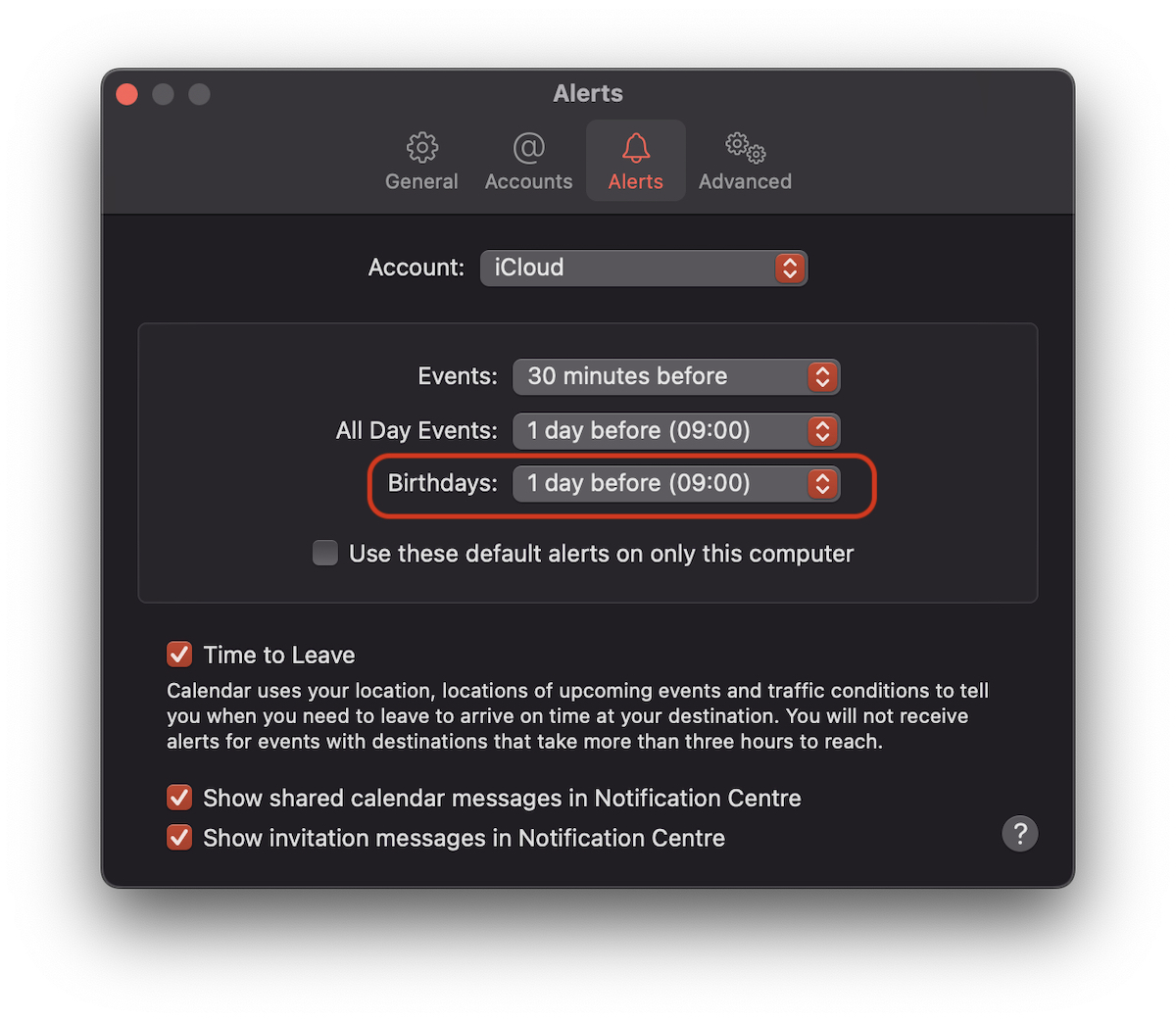
Här kan vi välja när vi ska bli varnade för födelsedagen (birthdays). En dag före evenemanget, två dagar innan, en vecka före, på evenemangsdagen eller inte alls. Ingen.
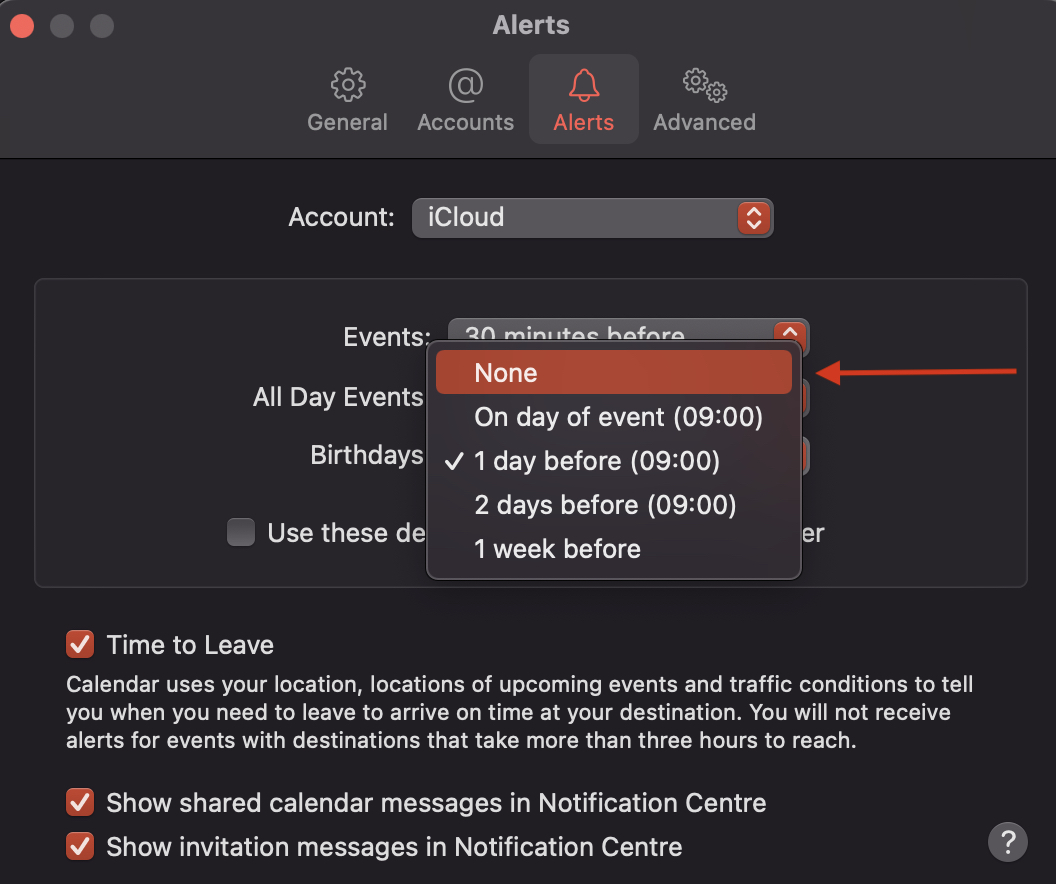
När du väljer "Ingen" kommer du inte längre att få aviseringar om en kontakts födelsedag. inaktivera Calendar Birthdays Notifications.
- Hur man döljer amerikanska helgdagar från appen Calendar på iPhone, iPad och Mac
- Ändra dag startvecka, tidsformat och mer...
Även om aviseringen först bör visas kl. 09:00 som visas i varningsinställningarna, visas den under hela dagen, såvida vi inte ställer in "Snooze (Automatisk)".
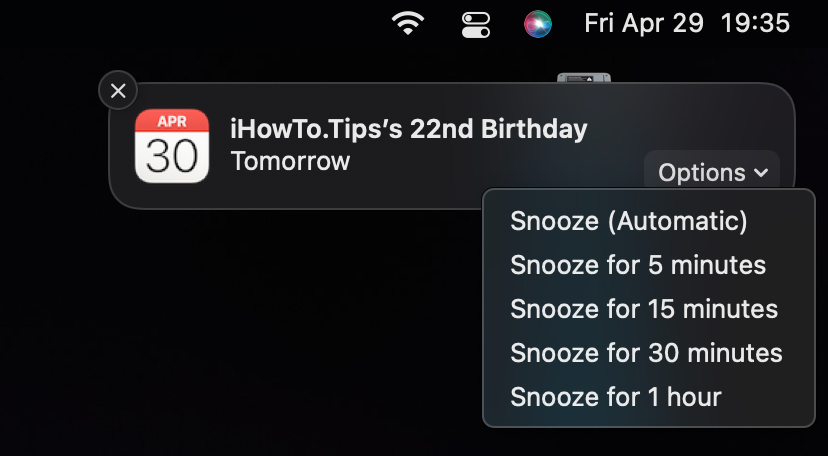
Det bästa alternativet, om du inte vill inaktivera dessa meddelanden helt, är att ställa in varningar så att de bara visas på dagen för händelsen. "På dagen för evenemanget."